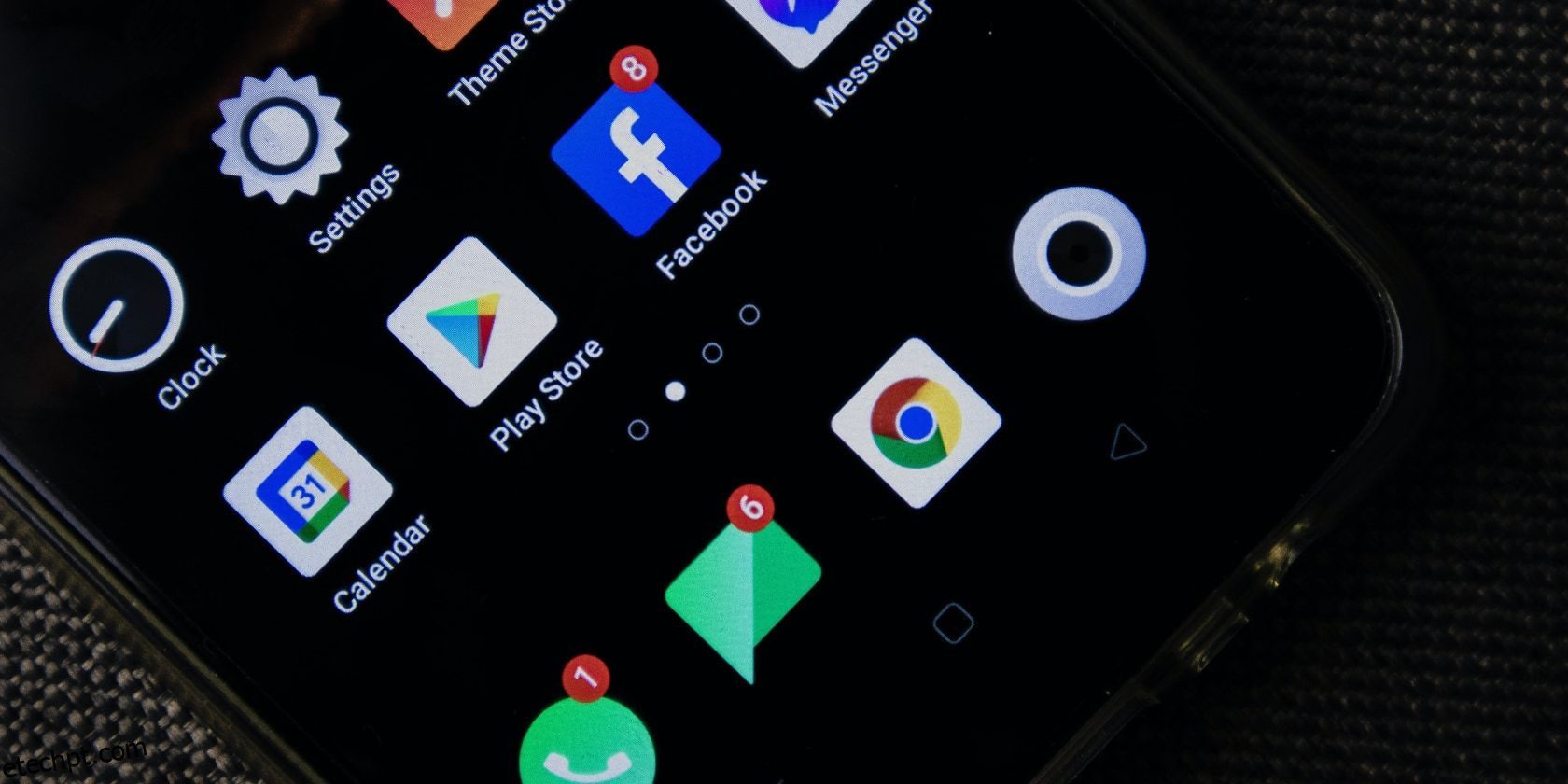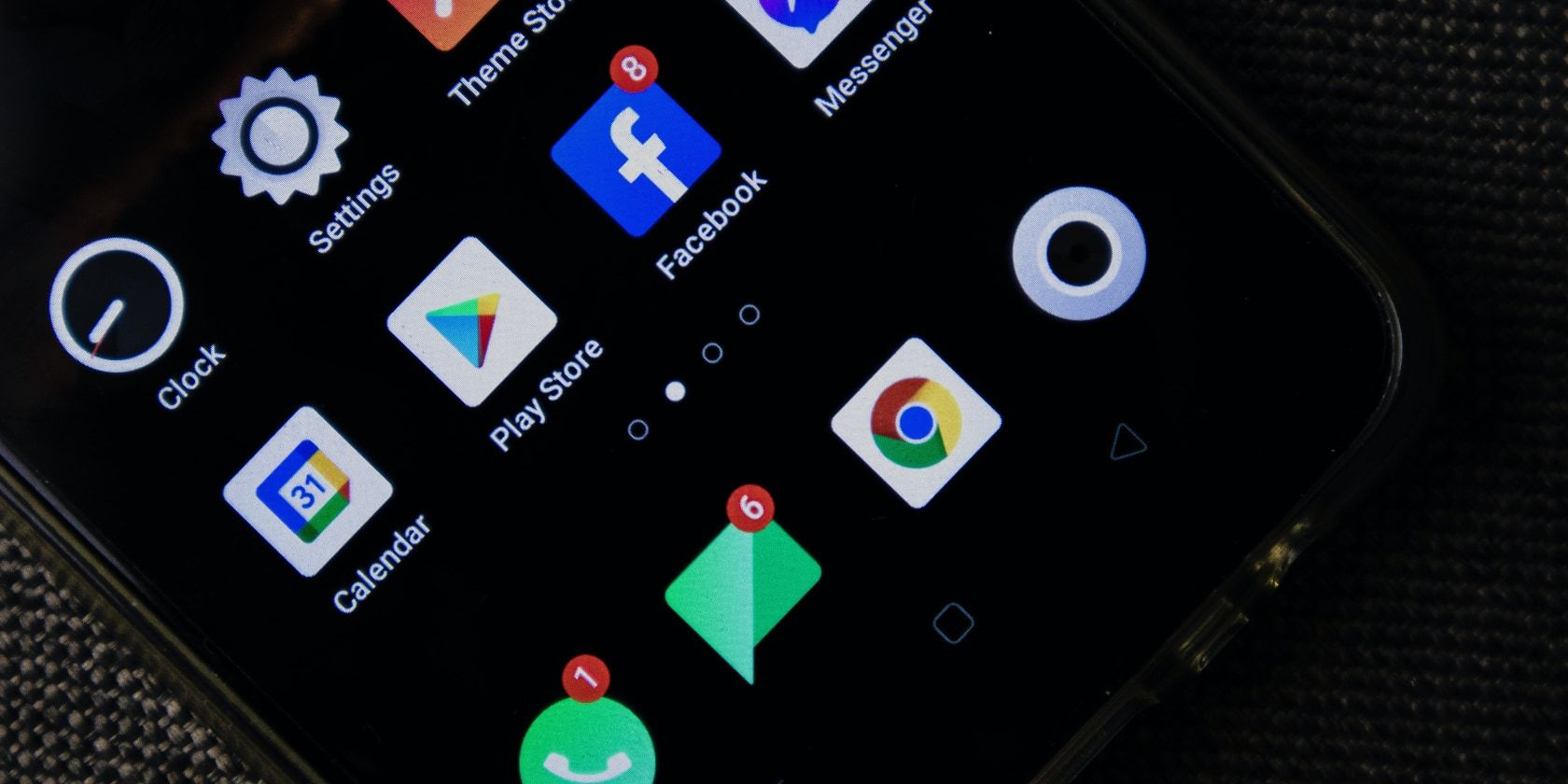
últimas postagens
Principais conclusões
- Use a função Não perturbe no Android para desativar a maioria das notificações e personalizar quais aplicativos, alarmes, contatos, mensagens e chamadas ainda podem ser recebidas.
- Personalize as configurações de Não perturbe para modificar quais pessoas, aplicativos e alarmes podem interromper ou ignorar o recurso e configure programações para silenciar notificações em horários específicos.
- Desative notificações de aplicativos específicos acessando as configurações de notificação do aplicativo no menu de configurações do Android ou tocando e segurando uma notificação desse aplicativo para acessar as configurações de notificação diretamente.
Se você está cansado de receber notificações, ficará feliz em saber que existem algumas maneiras de desativá-las no Android. Você pode usar a função Não perturbe ou fazê-lo individualmente para aplicativos específicos.
Geralmente, é uma boa ideia desativar apenas as notificações dos aplicativos que você pode achar irritantes, pois alguns podem ser essenciais ou importantes. Continue lendo se quiser saber como desativar notificações no Android.
Como desativar notificações com Não perturbe no Android
Não perturbe é um recurso do Android que você pode usar para desativar todas ou a maioria das notificações de todos os aplicativos por um determinado período de tempo. Você pode personalizar o modo para permitir que determinados aplicativos, alarmes, contatos, mensagens e chamadas sejam atendidos de qualquer maneira. Também existem opções para configurar programações automáticas e você pode ajustar se as notificações ocultas podem emitir sons ou mostrar notificações visuais, como ativar a tela.
Para usá-lo, vá em Ajustes > Notificações > Não perturbe e toque em Ativar agora. Uma vez ativado, você deverá ver um ícone de círculo com uma linha na barra de notificação.
Alternativamente, você pode deslizar a barra de notificação para baixo duas vezes e tocar no botão de ação rápida Não perturbe. Isso abrirá um menu rápido com opções para determinar quanto tempo durará o Não perturbe. São até você desligá-lo, um horário personalizável em incrementos de uma hora e a terceira opção para a próxima hora mais próxima.
Como personalizar o Não perturbe no Android
Na página de configurações de Não perturbe, há duas seções onde você pode alterar o funcionamento do recurso. Essas seções incluem O que pode interromper o Não perturbe e Geral. Em O que pode interromper o Não perturbe, você pode modificar quais pessoas, aplicativos e alarmes podem interromper ou ignorar o Não perturbe.
Ao modificar as configurações de pessoas, você pode determinar quem pode ligar ou enviar mensagens para você com notificações durante o modo Não perturbe. A seleção de aplicativos irá excluí-los de todas as restrições de notificação. E, no menu de configurações de alarmes e outras interrupções, você pode permitir alarmes, sons de mídia, sons de toque, lembretes e eventos de calendário. Em Geral, você pode configurar programações, modificar a duração do Não perturbe quando ativado por meio de configurações rápidas e alterar as opções de exibição de notificações ocultas.
Não perturbe horários
Você pode configurar horários para silenciar notificações ativando o Não perturbe em determinados horários. Isso inclui Dormir, Evento e Adicionar mais, onde você pode encontrar opções personalizadas para adicionar eventos, determinados horários e uma opção para restringir notificações enquanto dirige.
Modificar o horário de sono para Não perturbe é simples, mas vem com muitos itens que você pode ajustar e alterar. Você pode modificar o horário de início, o horário de término, os dias, se os alarmes podem substituir o horário de término e até mesmo criar configurações personalizadas de Não perturbe para a programação.
Você também pode configurar uma programação para eventos de calendários para ignorar o Não perturbe. Isso pode se aplicar a todos os calendários ou a um específico. Também pode permitir eventos de calendário que tenham apenas Sim, Talvez ou Não respondido em termos de confirmação. Você também pode modificar o comportamento Não perturbe para esses eventos.
Finalmente, a opção de silenciar notificações durante a condução é simples. Ele simplesmente ativa automaticamente o Não perturbe quando detecta que você está em um veículo em movimento usando detecção de movimento e conexões Bluetooth.
Opções de exibição para notificações ocultas
O Não perturbe normalmente oculta e silencia automaticamente todas as notificações. No entanto, você pode alterar algumas configurações para modificar esse comportamento. Em Opções de exibição para notificações ocultas, você pode escolher o seguinte:
- Nenhum som nas notificações
- Sem imagens ou sons de notificações
- Personalizado
Se os dois primeiros não corresponderem ao que você procura, você pode tocar na engrenagem de configurações ao lado de Personalizado e alternar entre várias configurações diferentes. Em Enquanto a tela está desligada, você pode alternar entre Não ligar a tela e Não acordar para receber notificações.
Enquanto a tela está ligada, você pode ajustar as seguintes configurações:
- Ocultar pontos de notificação em ícones de aplicativos
- Ocultar ícones da barra de status na parte superior da tela
- Não pop notificações na tela
- Esconder-se da sombra suspensa
Existem vários botões e opções para ajustar para modificar o funcionamento das notificações ocultas no Android.
Como desativar notificações de qualquer aplicativo no Android
Existem duas maneiras de desativar notificações de aplicativos específicos no Android. Se você deseja modificar a configuração de notificação de um aplicativo por meio das configurações, siga estas etapas:
Alguns aplicativos têm notificações extras nas configurações do aplicativo. Isso é indicado pelo botão Configurações adicionais no aplicativo. Toque nele para acessar configurações adicionais do aplicativo e personalizar outras notificações.
Você também pode alterar as configurações de notificação de um aplicativo tocando e segurando uma notificação desse aplicativo. Veja como alterar as configurações de notificação de um aplicativo por meio de uma notificação desse aplicativo:
Prioridade mostra uma notificação específica na parte superior de todas as outras notificações e exibirá uma foto de perfil em vez do ícone de um aplicativo na barra de notificação e na tela de bloqueio, se for um aplicativo de mensagens.
Quando você não pode desativar as notificações selecionadas
A maioria dos aplicativos oferece suporte a notificações personalizadas ou à capacidade de silenciá-las ou modificá-las parcialmente. Alguns, porém, não oferecem a opção de desativar notificações. Para esses aplicativos, você terá que acessar as configurações do sistema e desativar todas as notificações. É uma abordagem do tipo tudo ou nada, mas é a única maneira em alguns casos.
Para desativar todas as notificações de um aplicativo, vá em Configurações > Aplicativos e selecione o aplicativo em questão. Em seguida, toque em Notificações e desative todas as notificações. Isso funciona para todos os aplicativos, independentemente de eles oferecerem suporte a configurações de notificação personalizadas ou não.
Como desativar as notificações de tela de bloqueio no Android
Para evitar que o Android exiba notificações na tela de bloqueio:
Você também pode selecionar Ocultar conversas e notificações silenciosas. Esta opção impedirá que qualquer aplicativo silenciado exiba qualquer tipo de notificação na tela de bloqueio. Isso é diferente de desativar as notificações confidenciais, que mostram notificações, mas ocultam seus detalhes.
Como recuperar notificações ignoradas
É possível recuperar notificações mesmo depois de descartá-las. Existem duas maneiras de fazer isso. O primeiro envolve a navegação nas configurações do sistema, enquanto o outro envolve a configuração de um widget.
Para acessar seu histórico de notificações por meio das configurações do sistema, vá para Configurações > Notificações > Histórico de notificações e ative Usar histórico de notificações. O Android começará a rastrear todas as notificações, mesmo se você as descartar, e adicioná-las a esta lista.
Alternativamente, você pode usar um widget para acessar todo o seu histórico de notificações:
Faça mais com notificações do Android
Controlar quais aplicativos podem enviar notificações ajuda você a retomar o controle do seu tempo e atenção ao longo do dia. Felizmente, o Android possui um sistema robusto para monitorar e desativar notificações para todos os seus aplicativos.
Desde a configuração de horários para evitar distúrbios em determinados momentos do dia até a ativação rápida do Não perturbe quando você precisar descansar das notificações, o Android tem o que você precisa.